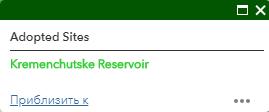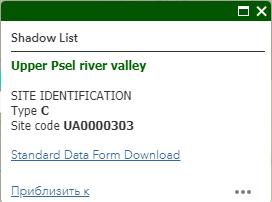<<< До головної сторінки
Карта «Смарагдова мережа України: база даних – Species of Resolution 6. Database» показує, де в Україні відомі місцезнаходження видів тварин і рослин, включених до Резолюції 6 Бернської конвенції, для яких створюються території Смарагдової мережі
http://carto-lab.maps.arcgis.com/apps/webappviewer/index.html?id=4e00799196344c9c8ae624aa507570f0
Структура веб-застосунку представлена на рисунку:
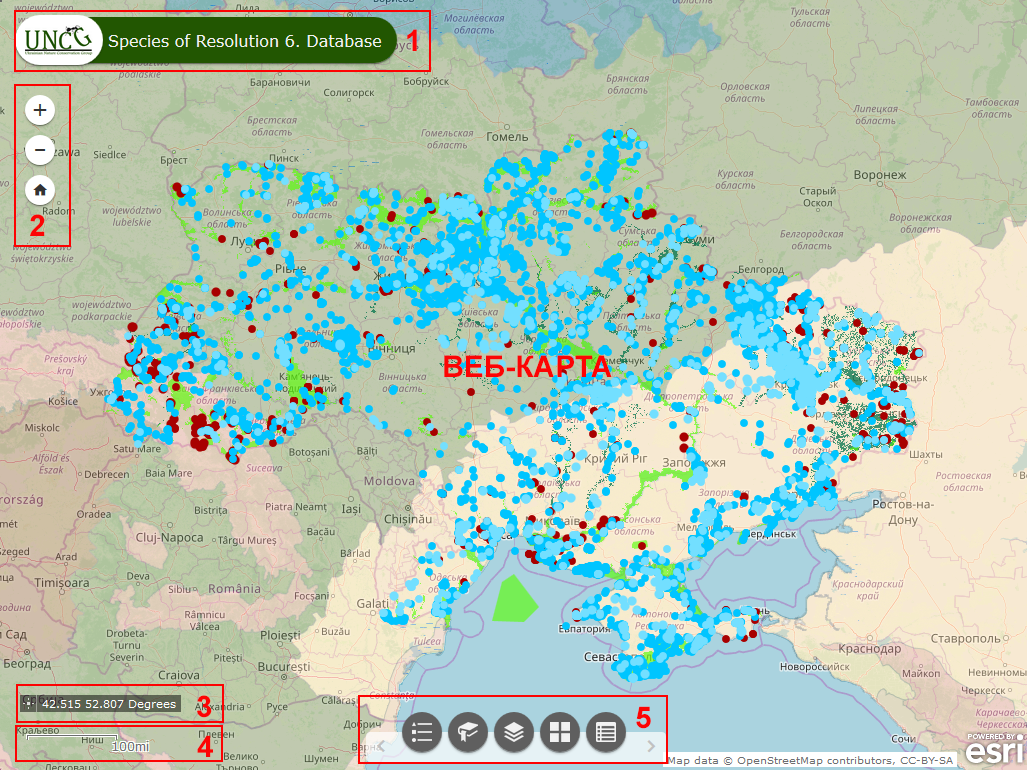
Рисунок_1_Структура
В основі веб-застосунку є веб-карта, що складається із наборів веб-шарів:
Основний набір геоданих – місцезнаходження видів тварин (і рослин у перспективі). Місцезнаходження видів тварин позначені на веб-карті точками, колір яких залежить від належності до Групи:
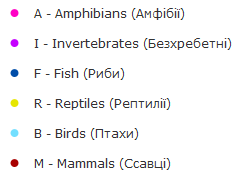
Рис_2_Легенда_види |
· Group A – Amphibians (Амфібії) – рожеві точки
· Group I – Invertebrates (Безхребетні) – фіолетові точки · Group F – Fish (Риби) – темно-сині точки · Group R – Reptiles (Рептилії) – жовті точки · Group B – Birds (Птахи) – голубі і світло-сині точки · Group M – Mammals (Ссавці) – бордові точки
|
Місцезнаходження одного виду, згідно Code_6, зібрані в одному шарі, назва якого відповідає виду і починається із заголовної літери Групи. Список веб-шарів видів суцільний, проте порядок шарів у списку відповідає вказаному вище переліку Груп. Тобто веб-шари видів розміщені у такому порядку (згори донизу): Amphibians (Амфібії), Invertebrates (Безхребетні), Fish (Риби), Reptiles (Рептилії) ,Birds (Птахи) , Mammals (Ссавці). Всього у списку представлено 204 веб-шари, що відображають місцезнаходження видів.
Додатковий набір геоданих:
- Adopted Sites (території, що отримали статус Сайтів Мережі Емеральд)
- Shadow List (території, які запропоновані для отримання статусу Сайтів Мережі Емеральд)
- Biogeographical regions (Біогеографічні регіони Європи)
Карта-основа (або базова карта) – змінна. Використані базові карти із колекції ESRI, за промовчанням встановлена тема «OpenStreetMap»
Цифрами позначені такі елементи:
1 – Назва веб-застосунку та логотип Громадської організації «Українська природоохоронна група (UNCG)». Лого містить гіперпосилання, при кліку на ньому в окремому вікні відкривається сайт UNCG.
2 – Управління масштабом веб-карти. При кліку на відповідній кнопці лівою клавішою миші:
| збільшення масштабу – наближення карти (рис_3. Збільшити) | |
| зменшення масштабу – віддалення карти (рис_4. Зменшити) | |
| Повернутись до виду (екстенту) карти, встановленого за промовчанням – зображення всієї території України (рис_5. Додому) |
Орім того, керувати масштабом карти можна за допомогою коліщата миші. Щоб перемістити вид карти, слід затиснути ліву клавішу миші і, не відпускаючи, перемістити вид карти.
Як працюють ці інструменти управління масштабом – дивіться
анімацію GIF
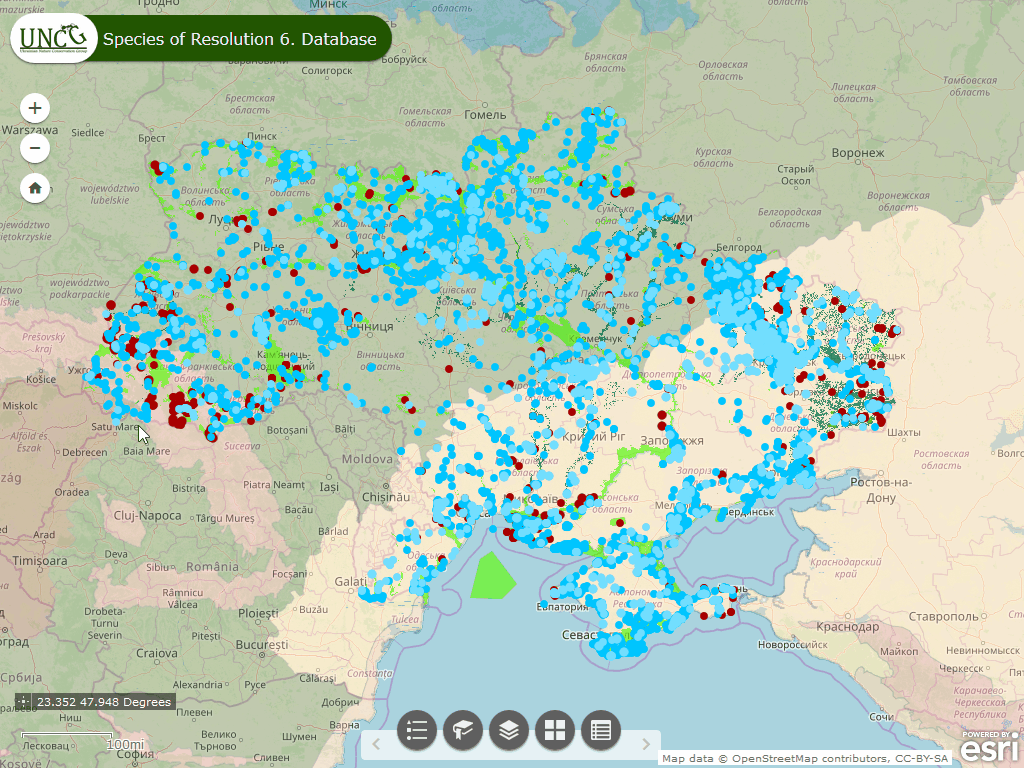
Рис_6. Animation_Управління масштабом
3 – Відображення поточних координат у градусах – показані координати місця (перше значення – довгота, друге – широта), у якому знаходиться вказівник миші. Система координат веб-карти – WGS84.
4 – Відображення поточного масштабу – масштабна лінійка змінюється разом із зміною масштабу карти.
5 – Панель віджетів.
Картографічний веб-додаток є інтерактивним. Ви маєте можливість керувати відображенням веб-карти, отримувати більше інформації про зображуване явище, а не лише розглядати власне карту. Інтерактивність досягається за рахунок додавання та налаштування віджетів – інструментів взаємодії з веб-картою.
Функціональність і інтерактивність цього веб-застосунку реалізована через додавання таких віджетів:
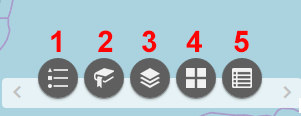
Рис_7_Animation_Панель_віджетів
- Legend / легенда
- Display / Вибір відображення груп видів
- Manage layers of the map / управління шарами веб-карти
- Gallery of base maps / вибір базової карти
- Attribute table / Відкрити таблицю атрибутів
Далі анімовані (GIF) приклади функціонування віджетів:
Відкриття віджета – клік лівою клавішею миші на значку віджета на панелі. Вікно віджета можна згорнути і перенести у будь-яке зручне місце у вікні веб-застосунку. Закрити вікно віджета можна звичним способом, клікнувши хрестик, або клікнувши значок віджета на панелі.
Legend / легенда
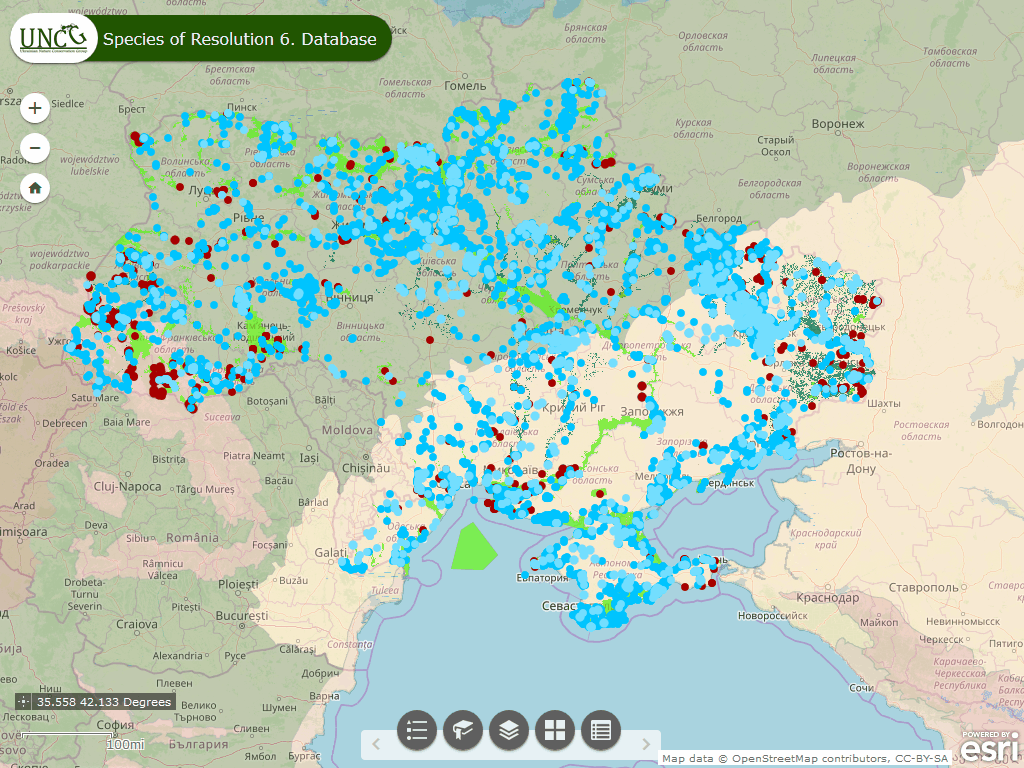
Рис_8_Animation_Легенда
Віджет «Legend / легенда» відкриває вікно, де відображені умовні позначення для шарів веб-карти.
Display all species or each group separately / Вибір відображення всіх або окремих груп видів
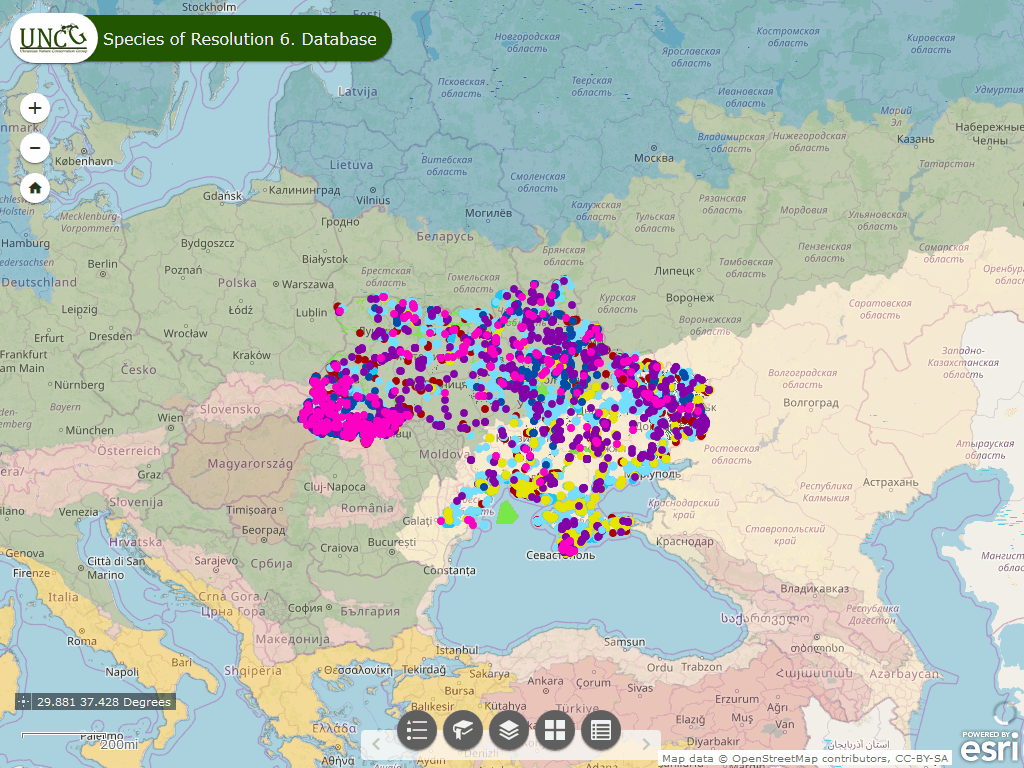
Рис_9_Animation_Закладки
У вікні цього віджета налаштовані закладки для відображення веб-шарів місцезнаходження тільки однієї або всіх Груп видів
Manage layers of the map / управління шарами веб-карти
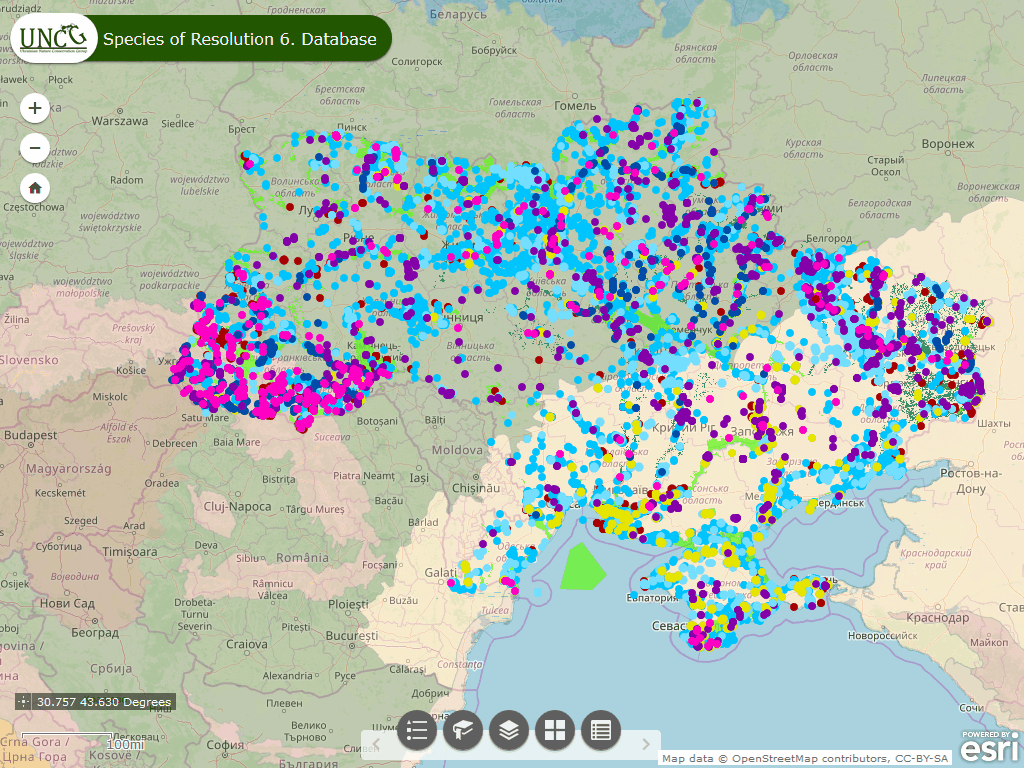
Рис_10_Animation_Управління
У вікні «Manage / управління» доступні інструменти управління шарами веб-карти. За їх допомогою можна:
– Доступний пошук певного шару за назвою виду. Ним зручно користуватися, коли необхідно відобразити на карті місцезнаходження певних видів. Для цього слід відключити відображення всіх шарів, знайти у пошуку
– Включити/виключити один, декілька або всі шари (всі включені за промовчанням)
– Розгорнути/згорнути умовні позначення (всі розгорнуті за промовчанням)
– Наблизитись до всього шару
– Налаштувати прозорість шару
– Задати діапазон масштабів, у яких веб-шар буде відображатися на карті.
Gallery of base maps / вибір базової карти
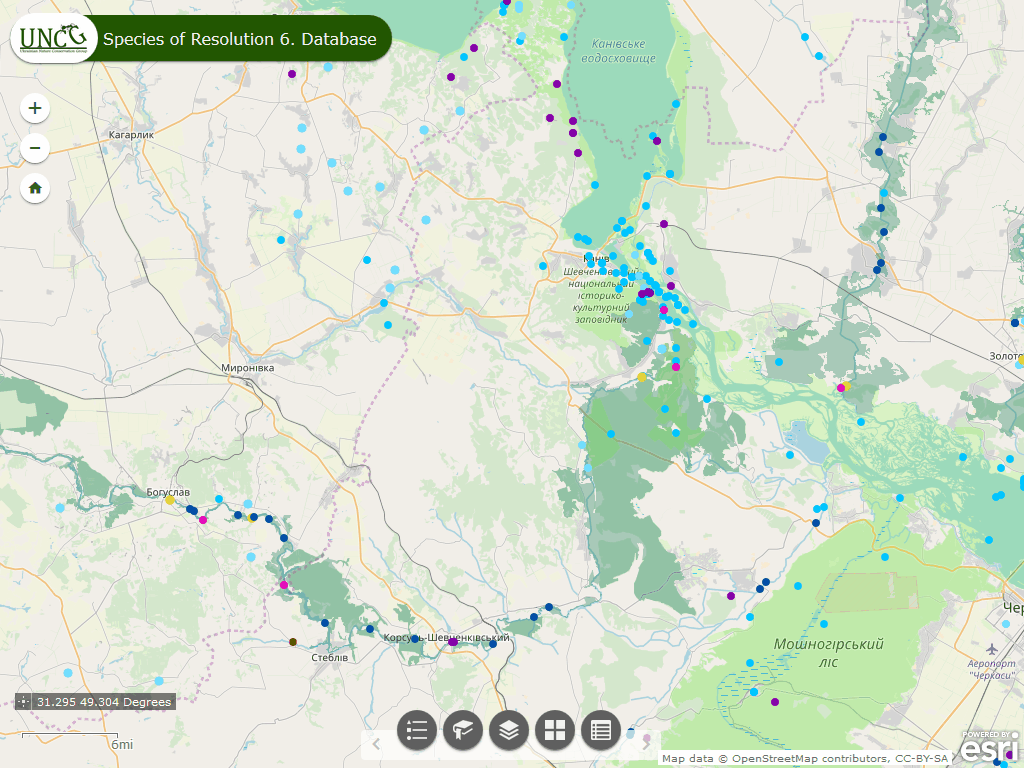
Рис_11_Animation_Базова_карта
У вікні «base maps / вибір базової карти» доступна зміна/вибір базової карти – карти-основи для тематичної карти. Вибір бажаної теми – клік на ескізі базової карти лівою клавішою миші. Мова написів базової карти пов’язана із обраною мовою браузера, якщо це українська – написи більшості карт будуть відображені російською мовою (окрім OpenStreetMap – написи відображаються мовою країни).
Attribute table / Відкрити таблицю атрибутів
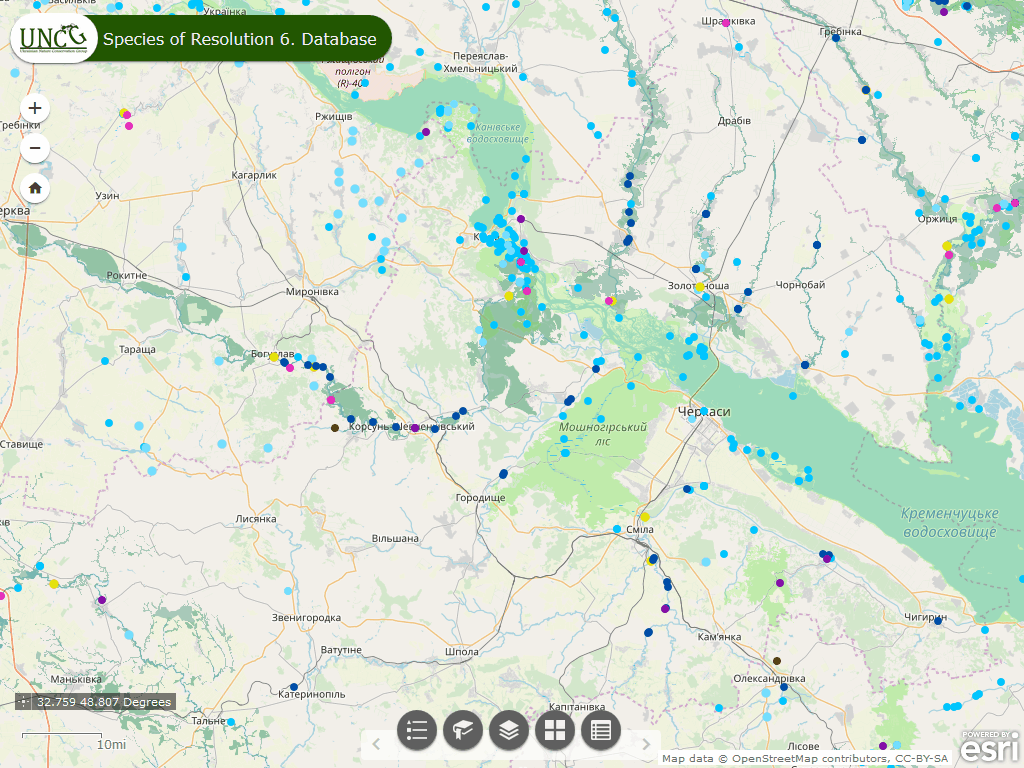
Рис_12_Animation_Таблиця_атрибутів_1
Віджет «Таблиця атрибутів» відкриває таблицю, яка прив’язана до просторових даних на веб-карті. У таблиці будуть відображені записи для всіх точок виду.
У відкритому віджеті можна одночасно відкривати і переглядати одну із 204 таблиць, які описують точки місцезнаходження конкретного виду (рис. 12_1).
Доступні такі опції перегляду:
У меню Options
Показати тільки вибрані записи
Налаштувати фільтр для відображення записів
Показати/приховати поля (колонки) таблиці
Експортувати вибране / всі записи в CSV
На панелі таблиці
Фільтр за екстентом – при активації у таблиці будуть відображені записи тільки тих точок, які знаходяться у поточному виді вікна карти.
Можна вибрати один або декілька (через Cntr) записів і перейти до них на карті – Zoom to.
Очистити вибірку – Clear Selection
Оновити відображення записів у таблиці
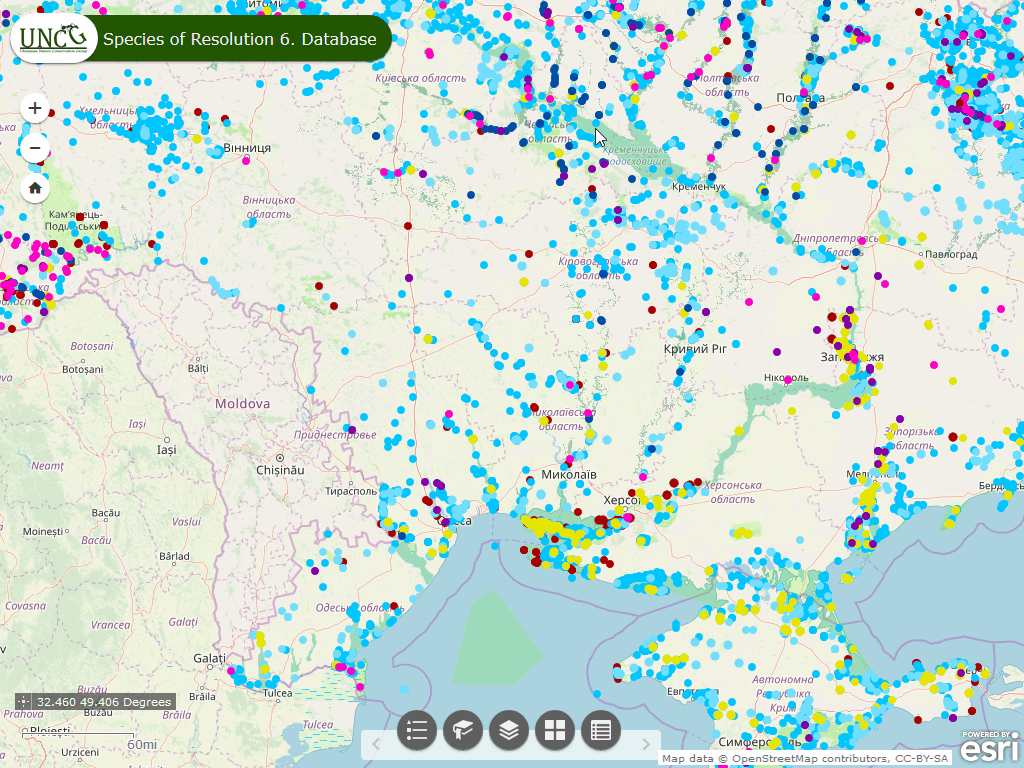
Рис_12_Animation_Таблиця_атрибутів_2
Також таблицю атрибутів можна відкрити із спливаючого вікна – у такому випадку у таблиці буде показаний один рядок із вибраною точкою (як на анімації Рис_12_2).
Спливаючі вікна
Об’єкти на карті, як точки місцезнаходження видів, так і території Смарагдової мережі, мають спливаючі вікна із додатковою інформацією про відображені території. Вони відкриваються за кліком на об’єкті або після переходу із вікна пошуку.
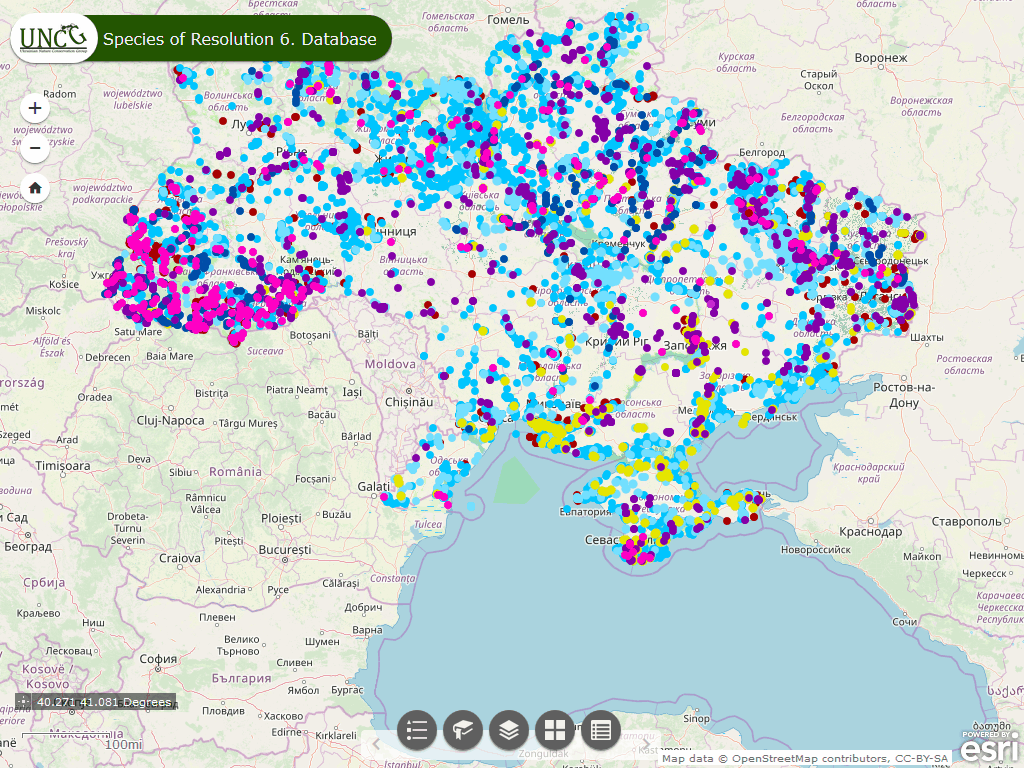
Рис_13_Animation_Спливаючі вікна
У заголовку спливаючого вікна для кожної точки місцезнаходження виду вказано його наукову назву (латиницею). У самому вікні вміщено інформацію:
- про належність до групи,
- Код 6,
- наукова назва;
- координати точки;
- інформацію про отримання даних про точку – тип, категорія і якість даних (із розшифровкою позначень);
- належність місцезнаходження до Біогеорегіону;
- джерело даних.
У спливаючому вікні доступне завантаження (Download Data) таблиці із записами про всі місцезнаходження в Україні вибраного виду – відкривається документ на Google Drive, звідки його можна завантажити на власний комп’ютер. У додаткових Опціях спливаючого вікна доступний перегляд інформації про вибрану точку у таблиці (таблиці атрибутів), прив’язаної до просторових даних у веб-карті. Також у додаткових опціях можна наблизитись до вибраної точки – Zoom to, відцентрувати точку (помістити у центрі вікна браузера) – Pan to, додати маркер – Add a marker.
У спливаючих вікнах вказано категорію території (Adopted Sites або Shadow List), назву. Для об’єктів із Тіньового списку додані записи про Тип і Код сайту, також із спливаючого вікна доступне завантаження Standart Data Form (SDF) – відкривається документ на Google Drive, звідки його можна завантажити на власний комп’ютер.
| Спливаюче вікно об’єктів
із Adopted Sites |
Спливаюче вікно об’єктів
із Shadow List |